Win7系统频繁死机怎么办
win7电脑经常假死机卡慢怎么处理
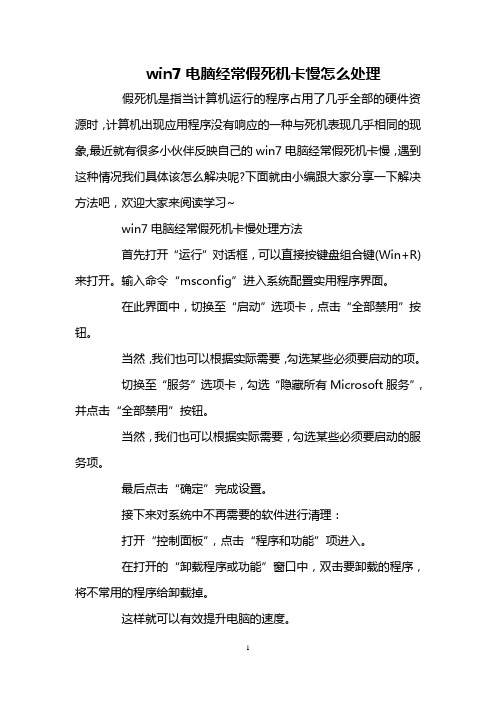
win7电脑经常假死机卡慢怎么处理
假死机是指当计算机运行的程序占用了几乎全部的硬件资源时,计算机出现应用程序没有响应的一种与死机表现几乎相同的现象,最近就有很多小伙伴反映自己的win7电脑经常假死机卡慢,遇到这种情况我们具体该怎么解决呢?下面就由小编跟大家分享一下解决方法吧,欢迎大家来阅读学习~
win7电脑经常假死机卡慢处理方法
首先打开“运行”对话框,可以直接按键盘组合键(Win+R)来打开。
输入命令“msconfig”进入系统配置实用程序界面。
在此界面中,切换至“启动”选项卡,点击“全部禁用”按钮。
当然,我们也可以根据实际需要,勾选某些必须要启动的项。
切换至“服务”选项卡,勾选“隐藏所有Microsoft服务”,并点击“全部禁用”按钮。
当然,我们也可以根据实际需要,勾选某些必须要启动的服务项。
最后点击“确定”完成设置。
接下来对系统中不再需要的软件进行清理:
打开“控制面板”,点击“程序和功能”项进入。
在打开的“卸载程序或功能”窗口中,双击要卸载的程序,将不常用的程序给卸载掉。
这样就可以有效提升电脑的速度。
另外,我们还可以使用相关系统优化软件对系统进行更全面的维护:比如“百度杀毒”、“腾讯电脑管家”以及“金山毒霸”等程序。
猜你喜欢:
1.win7电脑经常卡住假死机如何解决
2.Win7系统假死机现象的解决技巧
3.Win7系统卡屏假死怎么解决
4.win7系统非常卡经常死机怎么样解决
5.win7电脑老是卡顿导致死机如何解决。
电脑频繁死机的解决方法
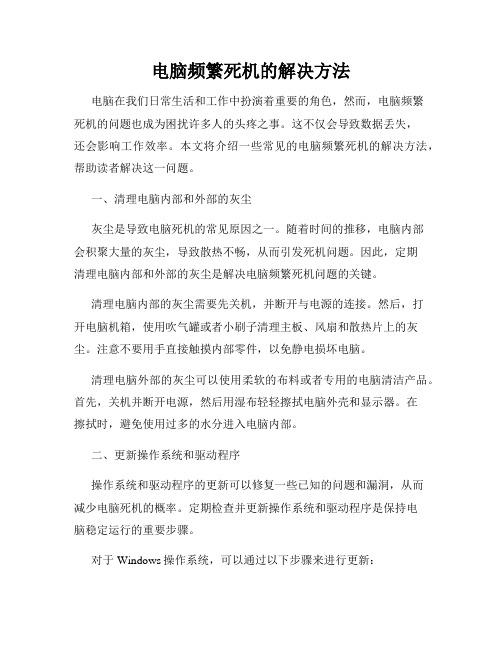
电脑频繁死机的解决方法电脑在我们日常生活和工作中扮演着重要的角色,然而,电脑频繁死机的问题也成为困扰许多人的头疼之事。
这不仅会导致数据丢失,还会影响工作效率。
本文将介绍一些常见的电脑频繁死机的解决方法,帮助读者解决这一问题。
一、清理电脑内部和外部的灰尘灰尘是导致电脑死机的常见原因之一。
随着时间的推移,电脑内部会积聚大量的灰尘,导致散热不畅,从而引发死机问题。
因此,定期清理电脑内部和外部的灰尘是解决电脑频繁死机问题的关键。
清理电脑内部的灰尘需要先关机,并断开与电源的连接。
然后,打开电脑机箱,使用吹气罐或者小刷子清理主板、风扇和散热片上的灰尘。
注意不要用手直接触摸内部零件,以免静电损坏电脑。
清理电脑外部的灰尘可以使用柔软的布料或者专用的电脑清洁产品。
首先,关机并断开电源,然后用湿布轻轻擦拭电脑外壳和显示器。
在擦拭时,避免使用过多的水分进入电脑内部。
二、更新操作系统和驱动程序操作系统和驱动程序的更新可以修复一些已知的问题和漏洞,从而减少电脑死机的概率。
定期检查并更新操作系统和驱动程序是保持电脑稳定运行的重要步骤。
对于Windows操作系统,可以通过以下步骤来进行更新:1. 打开“开始”菜单,点击“设置”。
2. 在设置窗口中,点击“更新和安全”。
3. 在更新和安全窗口中,点击“检查更新”按钮,系统将自动检查并安装最新的更新。
对于驱动程序的更新,可以通过以下步骤来进行:1. 打开设备管理器,方法是右键点击“我的电脑”或者“此电脑”,选择“管理”。
2. 在管理窗口中,点击左侧的“设备管理器”选项。
3. 在设备管理器窗口中,展开各个设备类别,找到需要更新的设备,右键点击该设备,选择“更新驱动程序软件”。
4. 系统将自动搜索并安装最新的驱动程序。
三、检查硬件故障电脑频繁死机的原因还可能是硬件故障。
如果经过以上的步骤后问题依旧存在,建议检查以下可能引发问题的硬件:1. 内存条:将内存条取出并重新插入,确保其连接良好。
电脑频繁死机快速解决方案分享
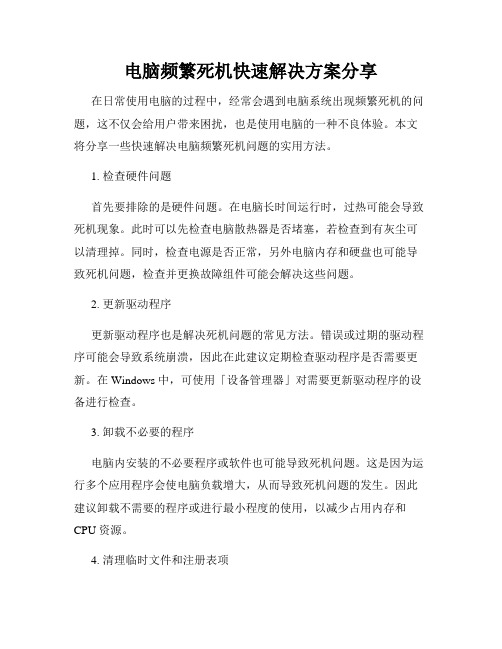
电脑频繁死机快速解决方案分享在日常使用电脑的过程中,经常会遇到电脑系统出现频繁死机的问题,这不仅会给用户带来困扰,也是使用电脑的一种不良体验。
本文将分享一些快速解决电脑频繁死机问题的实用方法。
1. 检查硬件问题首先要排除的是硬件问题。
在电脑长时间运行时,过热可能会导致死机现象。
此时可以先检查电脑散热器是否堵塞,若检查到有灰尘可以清理掉。
同时,检查电源是否正常,另外电脑内存和硬盘也可能导致死机问题,检查并更换故障组件可能会解决这些问题。
2. 更新驱动程序更新驱动程序也是解决死机问题的常见方法。
错误或过期的驱动程序可能会导致系统崩溃,因此在此建议定期检查驱动程序是否需要更新。
在 Windows 中,可使用「设备管理器」对需要更新驱动程序的设备进行检查。
3. 卸载不必要的程序电脑内安装的不必要程序或软件也可能导致死机问题。
这是因为运行多个应用程序会使电脑负载增大,从而导致死机问题的发生。
因此建议卸载不需要的程序或进行最小程度的使用,以减少占用内存和CPU 资源。
4. 清理临时文件和注册表项临时文件和注册表项的累积也可能导致电脑死机现象。
此时,建议清理临时文件和注册表,使电脑轻松运行。
在 Windows 中,可通过运行「Cleanmgr.exe」命令清理磁盘中的临时文件。
5. 重装操作系统如果经过以上几种方法仍未解决死机问题,可能需要通过重装操作系统的方法解决。
尽管这可能会导致一些麻烦,但它确实是解决死机问题的有效方法。
在重装操作系统之前,建议备份所需要的文件和数据。
综上所述,电脑频繁死机是一个常见的问题。
当遇到这种问题时,建议按照以上方法进行排查和解决。
如果无法修复,则需要寻求专业的技术支持。
此外,长期保持电脑软件和硬件的升级也有助于保持系统的稳定性和流畅性。
如何解决电脑出现死机循环的问题

如何解决电脑出现死机循环的问题当我们使用电脑时,经常会遇到电脑出现死机循环的问题,这给我们的工作和生活带来了巨大的困扰。
本文将探讨一些常见的原因,并介绍一些解决方法,帮助您解决电脑死机循环的问题。
一、原因分析1.硬件问题:电脑硬件组件的不稳定或损坏可能导致电脑死机。
例如,内存条可能出现问题,导致数据无法正常读取,从而引发死机循环。
解决方法:检查电脑内存条是否插好,或更换可能损坏的内存条。
2.软件冲突:电脑中不同软件之间存在冲突时,可能会导致死机循环。
尤其是在安装新程序或更新系统时容易出现此类问题。
解决方法:卸载最近安装的软件或更新,并重启电脑后检查问题是否解决。
如果发现是某些软件之间的冲突,可以尝试禁用其中一个程序或使用不同的软件替代。
3.病毒感染:电脑病毒的存在会导致系统出现死机循环的问题。
病毒可能损坏系统文件,使其无法正常工作。
解决方法:使用杀毒软件进行全面扫描,删除或隔离发现的病毒。
确保及时更新杀毒软件,以提高系统的安全性。
4.系统错误:操作系统出现错误或异常也可能导致电脑死机循环。
例如,系统文件丢失或损坏、注册表错误等。
解决方法:使用操作系统附带的修复工具进行修复或还原系统。
如果问题依然存在,可能需要重新安装操作系统。
二、解决死机循环问题的方法1.安全模式启动:重启电脑后,按下F8键进入安全模式。
在安全模式下,系统只加载最基本的驱动和服务,可以排除部分软件或驱动引发的问题。
2.系统还原:使用系统还原功能可以将系统恢复到之前的某个时间点,从而消除最近安装的软件或更新导致的问题。
3.更新驱动程序:通过更新电脑上的驱动程序,可以解决某些设备驱动与操作系统不兼容的问题,从而避免电脑死机循环。
4.清理系统垃圾和优化:使用系统优化软件可以清理系统垃圾文件,优化系统性能,从而降低电脑死机循环的概率。
5.检查硬件连接:检查电脑硬件连接是否牢固,特别是硬盘、内存条等组件。
如果连接不良,可以重新插拔以确保连接正常。
win7电脑死机怎么办
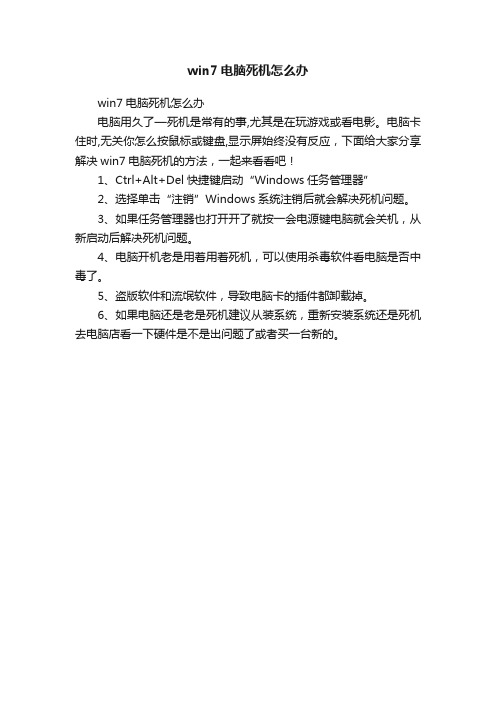
win7电脑死机怎么办
win7电脑死机怎么办
电脑用久了—死机是常有的事,尤其是在玩游戏或看电影。
电脑卡住时,无关你怎么按鼠标或键盘,显示屏始终没有反应,下面给大家分享解决win7电脑死机的方法,一起来看看吧!
1、Ctrl+Alt+Del快捷键启动“Windows任务管理器”
2、选择单击“注销”Windows系统注销后就会解决死机问题。
3、如果任务管理器也打开开了就按一会电源键电脑就会关机,从新启动后解决死机问题。
4、电脑开机老是用着用着死机,可以使用杀毒软件看电脑是否中毒了。
5、盗版软件和流氓软件,导致电脑卡的插件都卸载掉。
6、如果电脑还是老是死机建议从装系统,重新安装系统还是死机去电脑店看一下硬件是不是出问题了或者买一台新的。
win7系统电脑一开机就遇到死机的两种方法-系统城
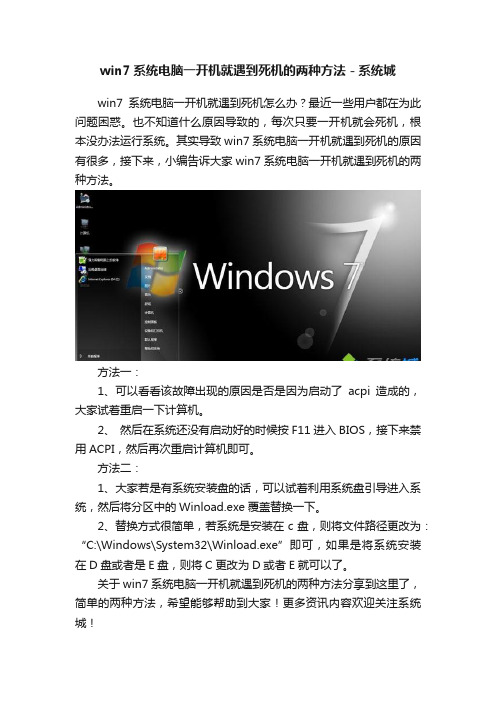
win7系统电脑一开机就遇到死机的两种方法-系统城
win7系统电脑一开机就遇到死机怎么办?最近一些用户都在为此问题困惑。
也不知道什么原因导致的,每次只要一开机就会死机,根本没办法运行系统。
其实导致win7系统电脑一开机就遇到死机的原因有很多,接下来,小编告诉大家win7系统电脑一开机就遇到死机的两种方法。
方法一:
1、可以看看该故障出现的原因是否是因为启动了acpi造成的,大家试着重启一下计算机。
2、然后在系统还没有启动好的时候按F11进入BIOS,接下来禁用ACPI,然后再次重启计算机即可。
方法二:
1、大家若是有系统安装盘的话,可以试着利用系统盘引导进入系统,然后将分区中的Winload.exe覆盖替换一下。
2、替换方式很简单,若系统是安装在c盘,则将文件路径更改为:“C:\Windows\System32\Winload.exe”即可,如果是将系统安装在D盘或者是E盘,则将C更改为D或者E就可以了。
关于win7系统电脑一开机就遇到死机的两种方法分享到这里了,简单的两种方法,希望能够帮助到大家!更多资讯内容欢迎关注系统城!。
win7系统电脑经常卡死死机怎么样解决
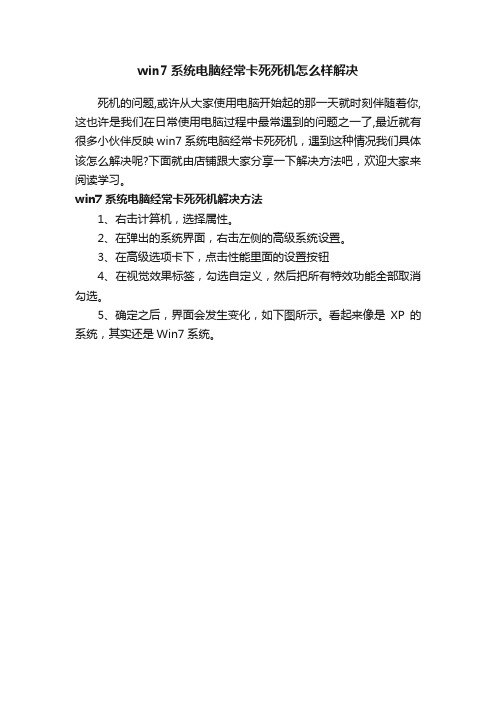
win7系统电脑经常卡死死机怎么样解决
死机的问题,或许从大家使用电脑开始起的那一天就时刻伴随着你,这也许是我们在日常使用电脑过程中最常遇到的问题之一了,最近就有很多小伙伴反映win7系统电脑经常卡死死机,遇到这种情况我们具体该怎么解决呢?下面就由店铺跟大家分享一下解决方法吧,欢迎大家来阅读学习。
win7系统电脑经常卡死死机解决方法
1、右击计算机,选择属性。
2、在弹出的系统界面,右击左侧的高级系统设置。
3、在高级选项卡下,点击性能里面的设置按钮
4、在视觉效果标签,勾选自定义,然后把所有特效功能全部取消勾选。
5、确定之后,界面会发生变化,如下图所示。
看起来像是XP的系统,其实还是Win7系统。
win7电脑电脑经常死机有哪些原因.doc
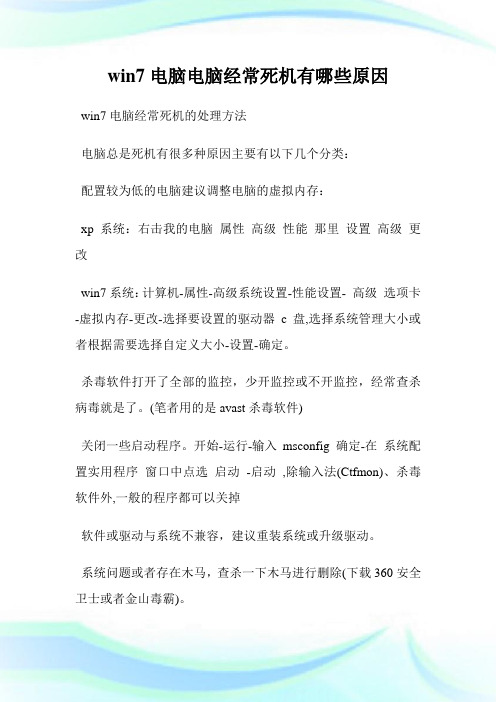
win7电脑电脑经常死机有哪些原因win7电脑经常死机的处理方法电脑总是死机有很多种原因主要有以下几个分类:配置较为低的电脑建议调整电脑的虚拟内存:xp系统:右击我的电脑属性高级性能那里设置高级更改win7系统:计算机-属性-高级系统设置-性能设置- 高级选项卡-虚拟内存-更改-选择要设置的驱动器c盘,选择系统管理大小或者根据需要选择自定义大小-设置-确定。
杀毒软件打开了全部的监控,少开监控或不开监控,经常查杀病毒就是了。
(笔者用的是avast杀毒软件)关闭一些启动程序。
开始-运行-输入msconfig 确定-在系统配置实用程序窗口中点选启动-启动,除输入法(Ctfmon)、杀毒软件外,一般的程序都可以关掉软件或驱动与系统不兼容,建议重装系统或升级驱动。
系统问题或者存在木马,查杀一下木马进行删除(下载360安全卫士或者金山毒霸)。
内存、显卡,引起死机故障的发生(如果内存太小,加内存条,显存不够,更换显卡等)。
CPU或显卡等硬件温度过高最容易引起卡和死机。
(建议安装鲁大师,或者拆机除尘)修复硬盘坏道,格式化硬盘重新分区,最好的办法是:更换硬盘。
更换的新硬件引起的不兼容死机。
垃圾文件太多、磁盘碎片太多等(使用魔方等清理工具进行清理):1.win7电脑老是卡顿导致死机如何解决2.win7系统电脑经常卡死死机怎么样解决3.win7系统非常卡经常死机怎么样解决4.win7电脑经常卡住假死机如何解决5.电脑经常死机重启是什么原因win7电脑耳机插孔没反应怎么解决win7电脑耳机插孔没反应解决方法鼠标点击计算机右键,选择管理项。
win7电脑耳机插孔没反应解决步骤图1再依次选择设备管理器,在右边菜单中找到声音、音频和游戏控制器选项,确认声卡驱动没有问题。
win7电脑耳机插孔没反应解决步骤图2将耳机插入电脑后置耳机插孔,再选择电脑右下角的小喇叭,右击,选择声音管理器win7电脑耳机插孔没反应解决步骤图3在Realtek高清晰音频管理器窗口中,选择右上角的小文件夹图标。
电脑频繁死机解决方法
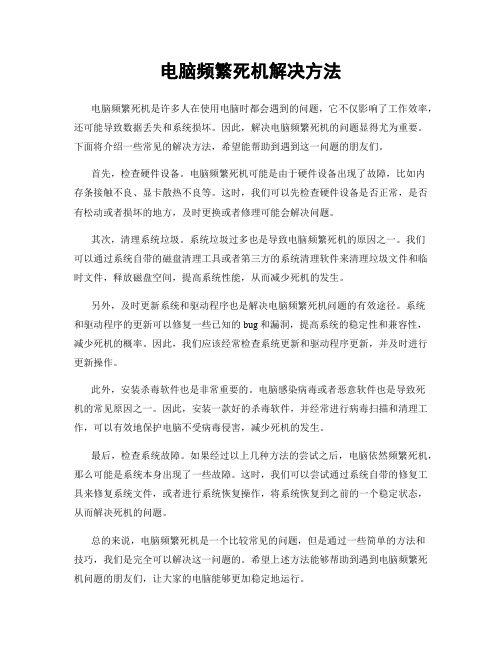
电脑频繁死机解决方法电脑频繁死机是许多人在使用电脑时都会遇到的问题,它不仅影响了工作效率,还可能导致数据丢失和系统损坏。
因此,解决电脑频繁死机的问题显得尤为重要。
下面将介绍一些常见的解决方法,希望能帮助到遇到这一问题的朋友们。
首先,检查硬件设备。
电脑频繁死机可能是由于硬件设备出现了故障,比如内存条接触不良、显卡散热不良等。
这时,我们可以先检查硬件设备是否正常,是否有松动或者损坏的地方,及时更换或者修理可能会解决问题。
其次,清理系统垃圾。
系统垃圾过多也是导致电脑频繁死机的原因之一。
我们可以通过系统自带的磁盘清理工具或者第三方的系统清理软件来清理垃圾文件和临时文件,释放磁盘空间,提高系统性能,从而减少死机的发生。
另外,及时更新系统和驱动程序也是解决电脑频繁死机问题的有效途径。
系统和驱动程序的更新可以修复一些已知的bug和漏洞,提高系统的稳定性和兼容性,减少死机的概率。
因此,我们应该经常检查系统更新和驱动程序更新,并及时进行更新操作。
此外,安装杀毒软件也是非常重要的。
电脑感染病毒或者恶意软件也是导致死机的常见原因之一。
因此,安装一款好的杀毒软件,并经常进行病毒扫描和清理工作,可以有效地保护电脑不受病毒侵害,减少死机的发生。
最后,检查系统故障。
如果经过以上几种方法的尝试之后,电脑依然频繁死机,那么可能是系统本身出现了一些故障。
这时,我们可以尝试通过系统自带的修复工具来修复系统文件,或者进行系统恢复操作,将系统恢复到之前的一个稳定状态,从而解决死机的问题。
总的来说,电脑频繁死机是一个比较常见的问题,但是通过一些简单的方法和技巧,我们是完全可以解决这一问题的。
希望上述方法能够帮助到遇到电脑频繁死机问题的朋友们,让大家的电脑能够更加稳定地运行。
Win7系统频繁死机的解决方案
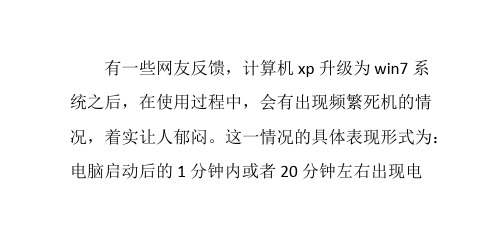
(2)尝试使用 win7 系统安装盘中的修复模 式 引 导 进 入 系 统 , 将 windows7 分 区 中 的
Winload.exe 文件替换成光盘中的 Winload.exe
文件。
例如,Windows7 操作系统被安装在 C 盘时, Winload.exe 文 件 路 径 即 为
CWindowsSystem32Winload.exe 替换文件后;之
有一些网友反馈,计算机 xp 升级为 win7 系 统之后,在使用过程中,会有出现频繁死机的情
况,着实让人郁闷。这一情况的具体表现形式为:
电脑启动后的 1 分钟内或者 20 分钟左右出现电
脑卡死的情况,即使将计算机重启之后,问题依 然会出现。经过多次试验验证,跟大家分享一下
解决 win7 频繁死机的方法,让大家远离这个困
扰。
就不免有些悲情意义了,麦克斯从上船到卖小号都是为了吸引懂艺术的人的察觉
Win7 系统频繁死机的解决方案
首先,既然出现了问题,我们需要去找出问 题所在;
1、确认在出现这一情况前,是否有安装了 某些软件。有安装软件的情况下,先卸载,再重
启电脑试试看是否有频繁死机的情况。如果情况
依然存在,可以排除了软件有可能引起的因素;
就不免有些悲情意义了,麦克斯从上船到卖小号都是为了吸引懂艺术的人的察觉
Hale Waihona Puke 2、前面排除了软件问题,接下来可以确认 是由硬件引起的。采用替换法后证实问题是由主
板产生的,可以进行如下操作:
(1)在主板的 BIOS 中将 ACPI 禁用后尝试 重启,发现问题依旧存在,只是死机时间间隔边
长;
就不免有些悲情意义了,麦克斯从上船到卖小号都是为了吸引懂艺术的人的察觉
windows7系统频繁死机怎么办
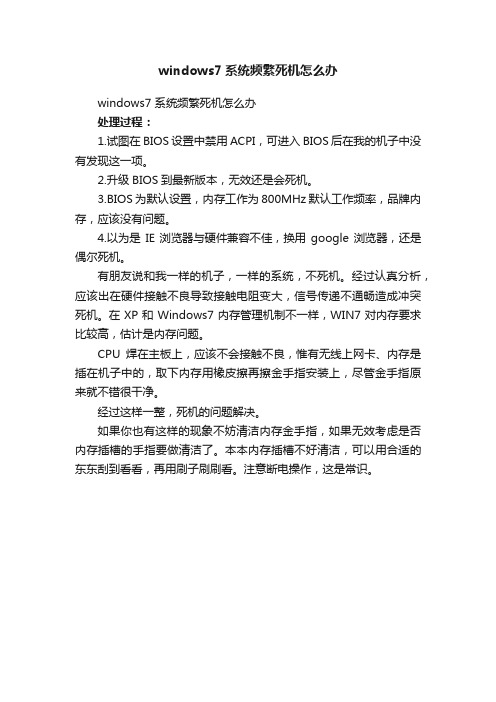
windows7系统频繁死机怎么办
windows7 系统频繁死机怎么办
处理过程:
1.试图在BIOS设置中禁用ACPI,可进入BIOS后在我的机子中没有发现这一项。
2.升级BIOS到最新版本,无效还是会死机。
3.BIOS为默认设置,内存工作为800MHz默认工作频率,品牌内存,应该没有问题。
4.以为是IE浏览器与硬件兼容不佳,换用google浏览器,还是偶尔死机。
有朋友说和我一样的机子,一样的系统,不死机。
经过认真分析,应该出在硬件接触不良导致接触电阻变大,信号传递不通畅造成冲突死机。
在XP和Windows7内存管理机制不一样,WIN7对内存要求比较高,估计是内存问题。
CPU焊在主板上,应该不会接触不良,惟有无线上网卡、内存是插在机子中的,取下内存用橡皮擦再擦金手指安装上,尽管金手指原来就不错很干净。
经过这样一整,死机的问题解决。
如果你也有这样的现象不妨清洁内存金手指,如果无效考虑是否内存插槽的手指要做清洁了。
本本内存插槽不好清洁,可以用合适的东东刮到看看,再用刷子刷刷看。
注意断电操作,这是常识。
电脑频繁死机该怎么办
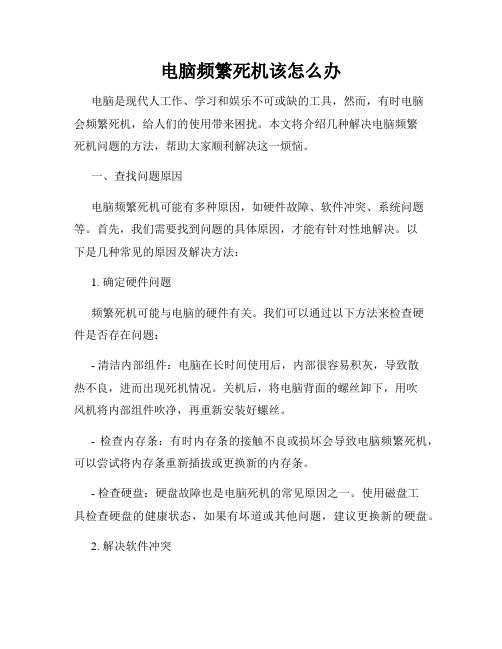
电脑频繁死机该怎么办电脑是现代人工作、学习和娱乐不可或缺的工具,然而,有时电脑会频繁死机,给人们的使用带来困扰。
本文将介绍几种解决电脑频繁死机问题的方法,帮助大家顺利解决这一烦恼。
一、查找问题原因电脑频繁死机可能有多种原因,如硬件故障、软件冲突、系统问题等。
首先,我们需要找到问题的具体原因,才能有针对性地解决。
以下是几种常见的原因及解决方法:1. 确定硬件问题频繁死机可能与电脑的硬件有关。
我们可以通过以下方法来检查硬件是否存在问题:- 清洁内部组件:电脑在长时间使用后,内部很容易积灰,导致散热不良,进而出现死机情况。
关机后,将电脑背面的螺丝卸下,用吹风机将内部组件吹净,再重新安装好螺丝。
- 检查内存条:有时内存条的接触不良或损坏会导致电脑频繁死机,可以尝试将内存条重新插拔或更换新的内存条。
- 检查硬盘:硬盘故障也是电脑死机的常见原因之一。
使用磁盘工具检查硬盘的健康状态,如果有坏道或其他问题,建议更换新的硬盘。
2. 解决软件冲突电脑上安装的软件也可能引发死机现象。
我们可以尝试以下方法来解决:- 更新或卸载软件:有些软件版本较旧可能与操作系统不兼容,因此可能导致死机问题。
建议将软件更新至最新版本或卸载不必要的软件。
- 检查驱动程序:不正确或过时的驱动程序也可能导致电脑死机。
使用设备管理器检查所有硬件设备的驱动程序,并更新为最新版本。
- 安装杀毒软件:有时电脑感染病毒会导致死机。
安装一个可信赖的杀毒软件,并进行定期扫描,清除可能存在的恶意软件。
3. 处理系统问题电脑操作系统的问题也可能导致频繁死机。
以下是几种解决方法:- 定期更新系统:操作系统的更新通常包含了对各种漏洞和问题的修复。
定期检查系统更新,并及时安装最新补丁。
- 修复系统文件:有时系统文件损坏也可能引发电脑死机。
可以使用系统自带的修复工具,如Windows系统的SFC(System File Checker)工具,来检查并修复系统文件。
- 重装操作系统:如果以上方法都无效,那么可以考虑重装操作系统。
电脑出现死机循环无法启动如何处理
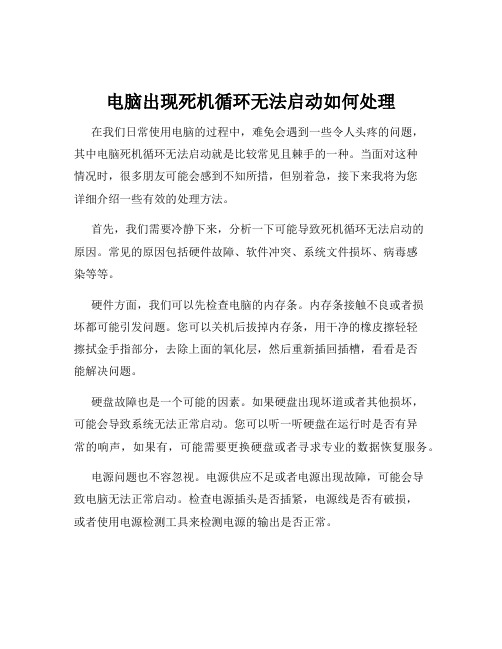
电脑出现死机循环无法启动如何处理在我们日常使用电脑的过程中,难免会遇到一些令人头疼的问题,其中电脑死机循环无法启动就是比较常见且棘手的一种。
当面对这种情况时,很多朋友可能会感到不知所措,但别着急,接下来我将为您详细介绍一些有效的处理方法。
首先,我们需要冷静下来,分析一下可能导致死机循环无法启动的原因。
常见的原因包括硬件故障、软件冲突、系统文件损坏、病毒感染等等。
硬件方面,我们可以先检查电脑的内存条。
内存条接触不良或者损坏都可能引发问题。
您可以关机后拔掉内存条,用干净的橡皮擦轻轻擦拭金手指部分,去除上面的氧化层,然后重新插回插槽,看看是否能解决问题。
硬盘故障也是一个可能的因素。
如果硬盘出现坏道或者其他损坏,可能会导致系统无法正常启动。
您可以听一听硬盘在运行时是否有异常的响声,如果有,可能需要更换硬盘或者寻求专业的数据恢复服务。
电源问题也不容忽视。
电源供应不足或者电源出现故障,可能会导致电脑无法正常启动。
检查电源插头是否插紧,电源线是否有破损,或者使用电源检测工具来检测电源的输出是否正常。
接下来是软件方面。
如果最近安装了新的软件或者驱动程序,可能会与系统产生冲突,导致死机循环。
您可以尝试进入安全模式,卸载最近安装的软件或驱动程序。
系统文件损坏也是常见的原因之一。
这时候,我们可以使用系统自带的修复工具,如 Windows 系统的 SFC 扫描和 DISM 工具。
如果怀疑是病毒感染导致的问题,那就需要使用杀毒软件进行全面扫描和查杀。
但要注意,有些病毒可能会阻止杀毒软件的正常运行,这时候可能需要使用专门的病毒清除工具或者重装系统。
另外,不正确的系统设置也可能引发问题。
比如,过度的超频设置可能会导致系统不稳定。
您可以进入 BIOS 恢复默认设置,看看是否能解决问题。
如果以上方法都无法解决问题,那可能需要重装系统。
在重装系统之前,一定要备份重要的数据,以免造成数据丢失。
重装系统有多种方法,您可以使用系统安装盘或者 U 盘启动盘进行安装。
解决win7系统电脑开机卡死的五大方法
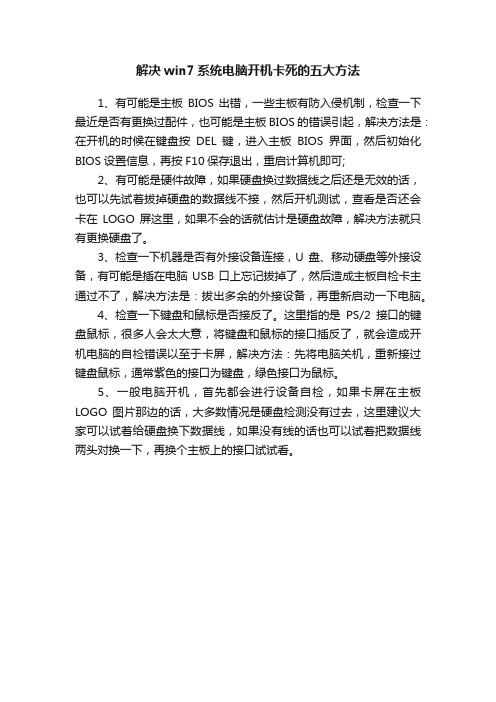
解决win7系统电脑开机卡死的五大方法
1、有可能是主板BIOS出错,一些主板有防入侵机制,检查一下最近是否有更换过配件,也可能是主板BIOS的错误引起,解决方法是:在开机的时候在键盘按DEL键,进入主板BIOS界面,然后初始化BIOS设置信息,再按F10保存退出,重启计算机即可;
2、有可能是硬件故障,如果硬盘换过数据线之后还是无效的话,也可以先试着拔掉硬盘的数据线不接,然后开机测试,查看是否还会卡在LOGO屏这里,如果不会的话就估计是硬盘故障,解决方法就只有更换硬盘了。
3、检查一下机器是否有外接设备连接,U盘、移动硬盘等外接设备,有可能是插在电脑USB口上忘记拔掉了,然后造成主板自检卡主通过不了,解决方法是:拔出多余的外接设备,再重新启动一下电脑。
4、检查一下键盘和鼠标是否接反了。
这里指的是PS/2接口的键盘鼠标,很多人会太大意,将键盘和鼠标的接口插反了,就会造成开机电脑的自检错误以至于卡屏,解决方法:先将电脑关机,重新接过键盘鼠标,通常紫色的接口为键盘,绿色接口为鼠标。
5、一般电脑开机,首先都会进行设备自检,如果卡屏在主板LOGO图片那边的话,大多数情况是硬盘检测没有过去,这里建议大家可以试着给硬盘换下数据线,如果没有线的话也可以试着把数据线两头对换一下,再换个主板上的接口试试看。
win7系统死机如何解决_win7死机的解决方法
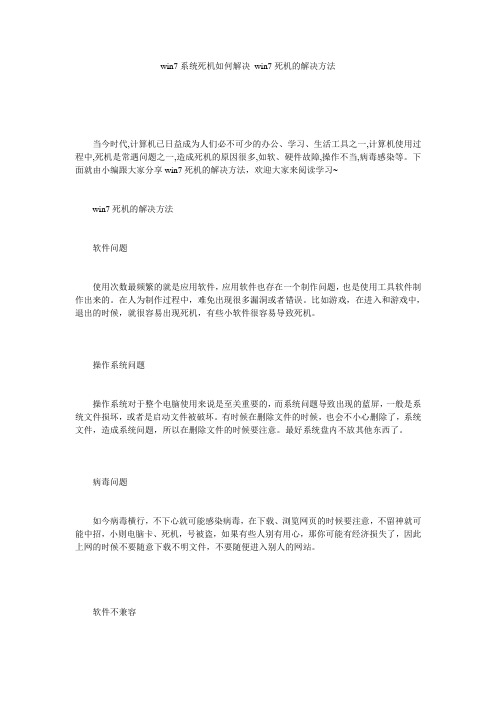
4.Win7系统运行程序引起死机怎么办
5.win7系统下使用浏览器导致电脑死机怎么解决
感谢您的阅读!
散热不良导致死机
散热不良导致死机的现象也很常见,台式机机箱长时间不清理,会大致散热不良,导致死机,笔记本也一样,需要隔一段时间后去清灰尘,对于机子本身也是有利的。
内存条故障
内存条松动,接触不良,损坏等都会引起电脑死机。
电脑配置低
电脑配置低,但同时运行大量应用程序或大型运行程序,导致系统运行不畅,死机,卡机现象,主要表现在大量程序运行无响应,鼠标键盘没反应。
win7系统死机如何解决_win7死机的解决方法
当今时代,计算机已日益成为人们必不可少的办公、学习、生活工具之一,计算机使用过程中,死机是常遇问题之一,造成死机的原因很多,如软、硬件故障,操作不当,病毒感染等。下面就由小编跟大家分享win7死机的解决方法,欢迎大家来阅读学习~
win7死机的解决方法
软件问题
使用次数最频繁的就是应用软件,应用软件也存在一个制作问题,也是使用工具软件制作出来的。在人为制作过程中,难免出现很多漏洞或者错误。比如游戏,在进入和游戏中,退出的时候,就很容易出现死机,有些小软件很容易导致死机。
操作系统问题
操作系统对于整个电脑使用来说是至关重要的,而系统问题导致出现的蓝屏,一般是系统文件损坏,或者是启动文件被破坏。有时候在删除文件的时候,也会不小心删除了,系统文件,造成系统问题,所以在删除文件的时候要注意。最好系统盘内不放其他东西了。
电脑保养建议
小编总结这些死机原因,要想电脑保持一个良好的运行性能,就离不开日常保养,在实用的时候爱惜自己的电脑,不要随便打开危险网页,更不能下载危险文件,经常清理垃圾、杀毒,每隔一段时间清理灰尘,使得电脑保持最解决方法
Win7系统经常死机的原因与解决办法
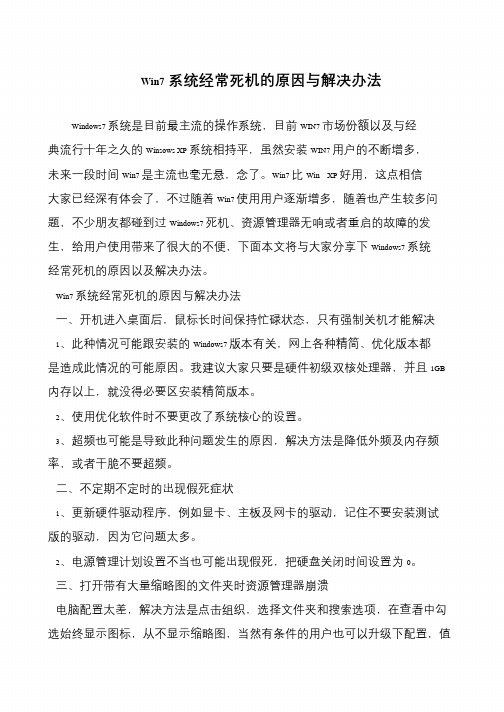
Win7系统经常死机的原因与解决办法
Windows7 系统是目前最主流的操作系统,目前WIN7 市场份额以及与经
典流行十年之久的Winsows XP 系统相持平,虽然安装WIN7 用户的不断增多,未来一段时间Win7 是主流也毫无悬,念了。
Win7 比Win XP 好用,这点相信大家已经深有体会了,不过随着Win7 使用用户逐渐增多,随着也产生较多问题,不少朋友都碰到过Windows7 死机、资源管理器无响或者重启的故障的发生,给用户使用带来了很大的不便,下面本文将与大家分享下Windows7 系统经常死机的原因以及解决办法。
Win7 系统经常死机的原因与解决办法
一、开机进入桌面后,鼠标长时间保持忙碌状态,只有强制关机才能解决
1、此种情况可能跟安装的Windows7 版本有关,网上各种精简、优化版本都是造成此情况的可能原因。
我建议大家只要是硬件初级双核处理器,并且1GB 内存以上,就没得必要区安装精简版本。
2、使用优化软件时不要更改了系统核心的设置。
3、超频也可能是导致此种问题发生的原因,解决方法是降低外频及内存频率,或者干脆不要超频。
二、不定期不定时的出现假死症状
1、更新硬件驱动程序,例如显卡、主板及网卡的驱动,记住不要安装测试
版的驱动,因为它问题太多。
2、电源管理计划设置不当也可能出现假死,把硬盘关闭时间设置为0。
三、打开带有大量缩略图的文件夹时资源管理器崩溃
电脑配置太差,解决方法是点击组织,选择文件夹和搜索选项,在查看中勾
选始终显示图标,从不显示缩略图,当然有条件的用户也可以升级下配置,值。
电脑死机频繁发生的问题如何解决

电脑死机频繁发生的问题如何解决
大家都有这样的经历:电脑突然一卡一卡的,黑屏,无响应,眼看着刚刚写好的文件没了,心情可以说是崩溃至极,这就是电脑频繁死机的痛点!那么,今天我们就来好好聊聊,电脑死机频繁发生的问题如何解决。
1.温度过高导致死机
电脑长时间工作,很容易因为过热而死机。
这时候我们可以给电脑“降温”,清理电脑散热口、风扇,注意散热板附近的环境通风等措施。
2.软件冲突造成死机
有时候电脑死机是因为安装了不兼容的软件,或者软件之间产生了冲突。
这时候需要卸载或更新冲突软件,及时对软件进行维护。
3.硬件故障引发死机
电脑死机的原因有可能是硬件故障,比如内存条、硬盘等问题。
这种情况下就需要检测硬件设备,找出故障硬件并更换。
4.驱动程序失效导致死机
驱动程序问题也可能导致电脑死机频繁发生。
及时更新显示卡、声卡、网卡等驱动程序可以有效减少死机情况。
5.病毒感染影响电脑稳定性
电脑感染病毒也会导致死机问题。
定期使用杀毒软件对电脑进行扫描清除病毒,做好电脑安全防护是预防频繁死机的重要手段。
电脑死机频繁发生可以是多种原因造成的结果。
为了解决这一问题,我们应该从多个方面入手,如调整电脑散热、清理软件冲突、检测硬件故障、更新驱动程序以及加强电脑安全防护等方面着手解决。
只有全面排查问题、及时处理,才能有效降低电脑死机的频率,确保电脑的正常稳定运行。
希望以上方法能够帮助您解决电脑死机频繁的问题,让您的电脑用起来更加顺畅!。
Win 7系统死机假死的5种解决办法
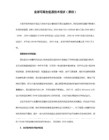
情景四:右键点击分区盘符停止响应
这种情况也比较常见,故障的表现是在资源管理器中右键点击任意一个分区,鼠标指针一直是圆环形的“运行”状态,两次点击资源管理器窗口右上角的关闭“X”按钮,提示资源管理器“未响应”,强行关闭之后导致资源管理器重启,然后恢复正常。
出现这一类问题的原因在于资源管理器默认定位到某一个分区所致。解决也比较简单,shift+右键点击 “资源管理器”,点xplorer.exe即重新定位到系统默认的“库”,即可解决问题。
情景二:不定时莫名其妙假死
不定时假死的故障表现为有时用很久都不会出现问题,有时候又问题不断,这种情况最让人心烦,因为没有一个具体操作导致故障的产生,所以只能从大的方面入手考虑。
首先就是更新一下硬件的驱动,主要是显卡、主板以及网卡的驱动,测试版的驱动谨慎使用,最好是安装通过了微软认证的WHQL驱动。另外导致这种问题的原因有可能是电源管理计划的设置,系统默认的电源管理计划有三种:节能、平衡、高性能,其中的硬盘都设置成了过一定时间关闭。把里面的时间设成 0,就行了。
Win 7系统死机的5种解决办法
Windows 7虽好,可是小问题不断。从Beta版本至今 Win 7系统死机,很多朋友遇到最严重的问题就是资源管理器偶尔或者经常失去响应,虽然不是什么非重装的问题,但是时不时电脑卡上一段时间,谁都觉得很烦。那么到底Windows 7在哪些情况下会出现这样的问题,又应该如何来解决,这是今天来探讨的问题 Win 7系统死机。
情景三:打开含有大量缩略图的文件夹崩溃
经常遇到打开一个包含有很多图片或者视频文件时资源管理器出现崩溃的情况。造成这种情况的原因可能是由于需要建立大量的缩略图,如果电脑配置稍差的话就很容易出现这个问题。
Win7系统频繁死机怎么办
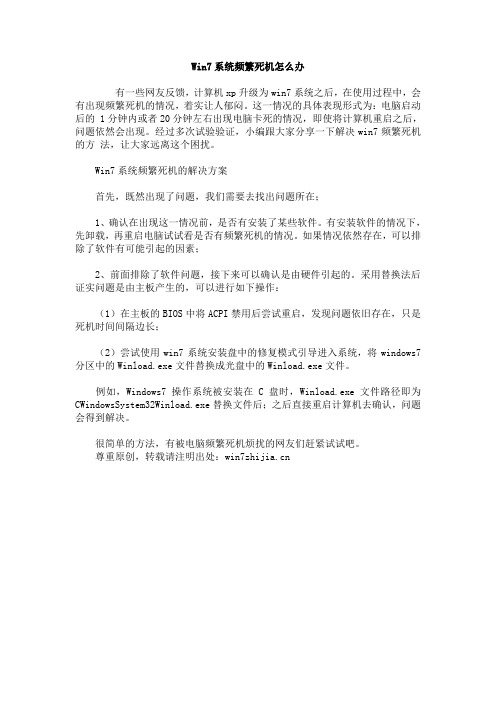
Win7系统频繁死机怎么办
有一些网友反馈,计算机xp升级为win7系统之后,在使用过程中,会有出现频繁死机的情况,着实让人郁闷。
这一情况的具体表现形式为:电脑启动后的 1分钟内或者20分钟左右出现电脑卡死的情况,即使将计算机重启之后,问题依然会出现。
经过多次试验验证,小编跟大家分享一下解决win7频繁死机的方法,让大家远离这个困扰。
Win7系统频繁死机的解决方案
首先,既然出现了问题,我们需要去找出问题所在;
1、确认在出现这一情况前,是否有安装了某些软件。
有安装软件的情况下,先卸载,再重启电脑试试看是否有频繁死机的情况。
如果情况依然存在,可以排除了软件有可能引起的因素;
2、前面排除了软件问题,接下来可以确认是由硬件引起的。
采用替换法后证实问题是由主板产生的,可以进行如下操作:
(1)在主板的BIOS中将ACPI禁用后尝试重启,发现问题依旧存在,只是死机时间间隔边长;
(2)尝试使用win7系统安装盘中的修复模式引导进入系统,将windows7分区中的Winload.exe文件替换成光盘中的Winload.exe文件。
例如,Windows7操作系统被安装在C盘时,Winload.exe文件路径即为CWindowsSystem32Winload.exe替换文件后;之后直接重启计算机去确认,问题会得到解决。
很简单的方法,有被电脑频繁死机烦扰的网友们赶紧试试吧。
尊重原创,转载请注明出处:。
- 1、下载文档前请自行甄别文档内容的完整性,平台不提供额外的编辑、内容补充、找答案等附加服务。
- 2、"仅部分预览"的文档,不可在线预览部分如存在完整性等问题,可反馈申请退款(可完整预览的文档不适用该条件!)。
- 3、如文档侵犯您的权益,请联系客服反馈,我们会尽快为您处理(人工客服工作时间:9:00-18:30)。
Win7系统频繁死机怎么办
有一些网友反馈,计算机xp升级为win7系统之后,在使用过程中,会有出现频繁死机的情况,着实让人郁闷。
这一情况的具体表现形式为:电脑启动后的 1分钟内或者20分钟左右出现电脑卡死的情况,即使将计算机重启之后,问题依然会出现。
经过多次试验验证,小编跟大家分享一下解决win7频繁死机的方法,让大家远离这个困扰。
Win7系统频繁死机的解决方案
首先,既然出现了问题,我们需要去找出问题所在;
1、确认在出现这一情况前,是否有安装了某些软件。
有安装软件的情况下,先卸载,再重启电脑试试看是否有频繁死机的情况。
如果情况依然存在,可以排除了软件有可能引起的因素;
2、前面排除了软件问题,接下来可以确认是由硬件引起的。
采用替换法后证实问题是由主板产生的,可以进行如下操作:
(1)在主板的BIOS中将ACPI禁用后尝试重启,发现问题依旧存在,只是死机时间间隔边长;
(2)尝试使用win7系统安装盘中的修复模式引导进入系统,将windows7分区中的Winload.exe文件替换成光盘中的Winload.exe文件。
例如,Windows7操作系统被安装在C盘时,Winload.exe文件路径即为CWindowsSystem32Winload.exe替换文件后;之后直接重启计算机去确认,问题会得到解决。
很简单的方法,有被电脑频繁死机烦扰的网友们赶紧试试吧。
尊重原创,转载请注明出处:。
